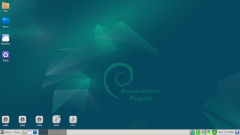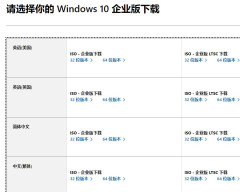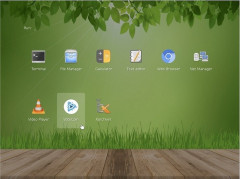由于 Intel Unison 目前仅支持 Windows 11 ,且未来不太有可能支持 Windows 10 ,因此记录一下绕过系统限制的安装方法。
前期准备
在Windows设置-更新和安全-开发者选项中,打开“从任意源(包括松散文件)安装应用”开关。
Win+R执行winver,随后记下“操作系统内部版本”后面的版本号备用。
安装过程
1.打开Intel® Unison™-Microsoft Store,查看是否有支持 Windows 10 的版本及连接是否还可用
2.打开Microsoft Store - Generation Project,输入下面的链接,然后点击右侧按钮等待:
https://www.microsoft.com/store/productId/9PP9GZM2GN26
3.找到AppUp.IntelTechnologyMDE_<Version>_neutral_~_8j3eq9eme6ctt.msixbundle,其中<Version>选列表里面的最大值即可,点击下载该AppxBundle。
4.解压刚才下载的Bundle,里面会有个msix,解压该MSIX文件。
5.在解压出来的MSIX文件中,删除签名文件:
AppxSignature.p7x
6.然后找到文件夹内的AppxManifest.xml文件,找到如下行:
<TargetDeviceFamily Name="Windows.Desktop" MinVersion="10.0.22621.0" MaxVersionTested="10.0.22621.0" />
将该行中的MinVersion修改为“10.0.你的系统版本号”:
<TargetDeviceFamily Name="Windows.Desktop" MinVersion="10.0.19044.1915" MaxVersionTested="10.0.22621.0" />
其他参数不动,保存退出。
7.将整个文件夹复制到一个稳定的任意位置。
8.在资源管理器左上角“文件”-“打开Windows PowerShell”-“以管理员身份打开Windows PowerShell”,执行如下命令即可:
Add-AppxPackage -Register AppxManifest.xml